O famoso dinossauro do Google Chrome conseguiu compartilhar páginas da web com outras pessoas do seu navegador é mais fácil do que nunca.
Através de um nova função baseada em códigos QR com esse personagem popular como protagonista, o última versão do navegador Agora vamos enviar páginas do Chrome, que outras pessoas podem digitalizar com seus telefones celulares para visitar o site sem precisar inserir seu endereço no navegador.
Sem dúvida, este é um função muito conveniente o que pode nos ajudar a economizar tempo quando se trata de compartilhar ou visitar páginas da web. Neste guia, explicamos passo a passo como usá-lo.
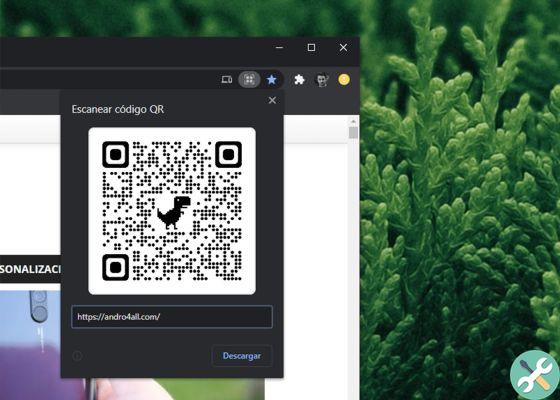
É assim que os códigos QR do Google Chrome se parecem.
Assim, você pode compartilhar páginas da Web no Chrome usando códigos QR
Vale ressaltar que esta função está disponível no navegador Chrome a partir da versão 85, cuja implementação teve início durante o última semana de agosto nas principais plataformas de desktop, bem como no navegador para celulares Android e iOS.
Se você já tem da última versão disponível, Enviar links para páginas do Google Chrome para outras pessoas é tão fácil quanto seguir algumas etapas simples.
Compartilhe páginas do seu PC
- Abra o Chrome no seu computador e acesse a página da Web que você deseja compartilhar.
- Toque na barra de URL na parte superior e selecione o ícone do código QR que aparecerá à direita.
- Aguarde o código QR aparecer.
- Toque no botão "Download" para salvar o código em sua área de trabalho.
Compartilhar páginas do celular
- Abra o Chrome no seu celular ou tablet e acesse a página da Web que deseja compartilhar.
- Abra o menu de opções e selecione a opção "Compartilhar".
- No menu suspenso, toque na opção "Código QR".
- Faça o download e o código QR gerado pelo navegador.
Isso é tudo. Agora você só precisa compartilhar a imagem com quem quiser. A outra pessoa só terá que abrir qualquer aplicativo para ler códigos QR com a câmera e apontar para o código que você compartilhou para visitar a página.
É um processo muito mais rápido para compartilhar páginas do Chrome que outros mais tradicionais para enviar links por e-mail. Dessa forma, você pode compartilhar qualquer página de seus cartões e compartilhá-los com outras pessoas, para que possam acessá-lo usando qualquer dispositivo.


























